Kindle教程.docx
《Kindle教程.docx》由会员分享,可在线阅读,更多相关《Kindle教程.docx(22页珍藏版)》请在冰豆网上搜索。
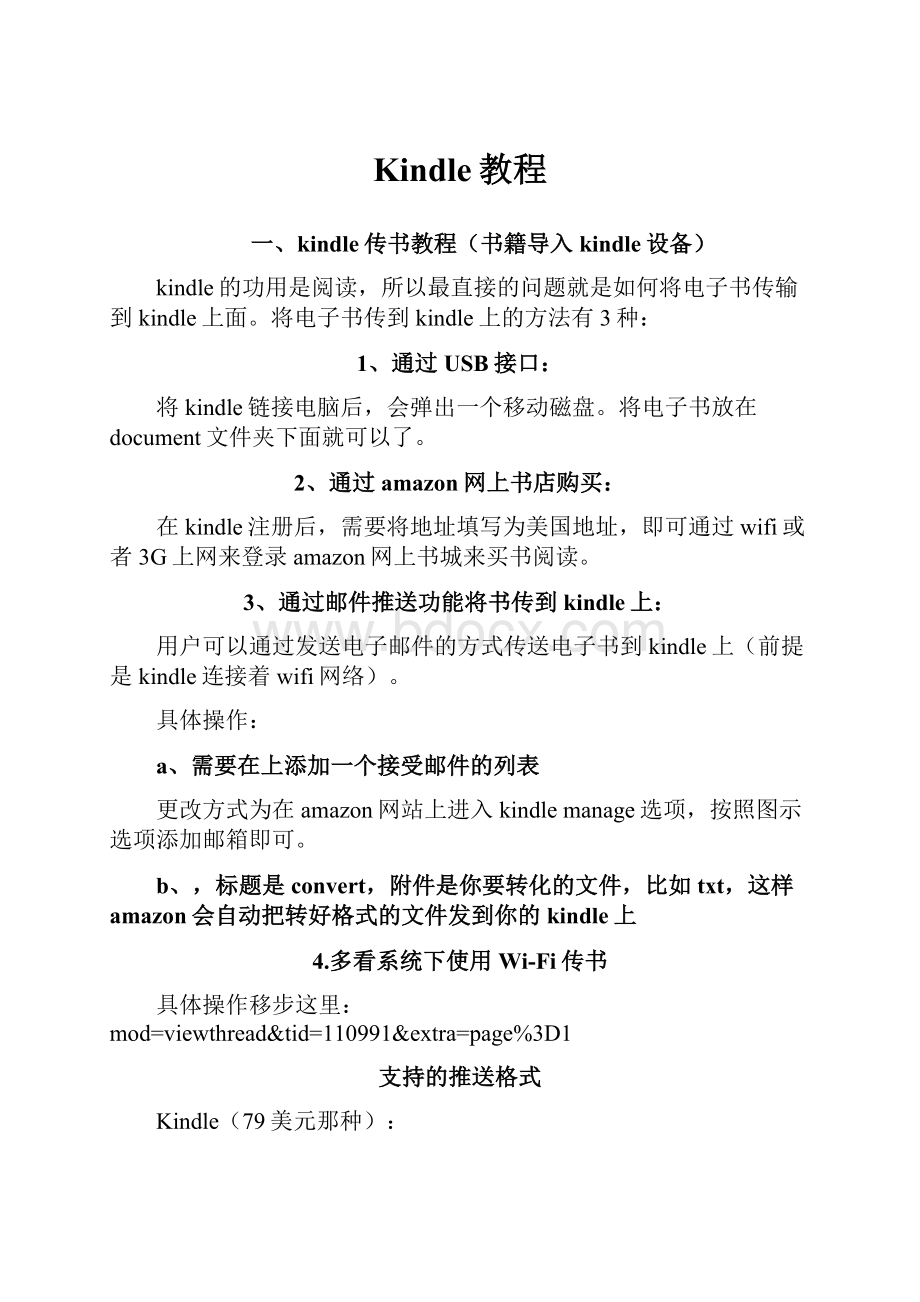
Kindle教程
一、kindle传书教程(书籍导入kindle设备)
kindle的功用是阅读,所以最直接的问题就是如何将电子书传输到kindle上面。
将电子书传到kindle上的方法有3种:
1、通过USB接口:
将kindle链接电脑后,会弹出一个移动磁盘。
将电子书放在document文件夹下面就可以了。
2、通过amazon网上书店购买:
在kindle注册后,需要将地址填写为美国地址,即可通过wifi或者3G上网来登录amazon网上书城来买书阅读。
3、通过邮件推送功能将书传到kindle上:
用户可以通过发送电子邮件的方式传送电子书到kindle上(前提是kindle连接着wifi网络)。
具体操作:
a、需要在上添加一个接受邮件的列表
更改方式为在amazon网站上进入kindlemanage选项,按照图示选项添加邮箱即可。
b、,标题是convert,附件是你要转化的文件,比如txt,这样amazon会自动把转好格式的文件发到你的kindle上
4.多看系统下使用Wi-Fi传书
具体操作移步这里:
mod=viewthread&tid=110991&extra=page%3D1
支持的推送格式
Kindle(79美元那种):
Kindle(AZW),TXT,PDF,unprotectedMOBI,PRCnatively;HTML,DOC,DOCX,JPEG,GIF,PNG,BMPthroughconversion
---------------------
KindleKeyboard(全键盘)
Kindle(AZW),TXT,PDF,Audible(AudibleEnhanced(AA,AAX)),MP3,unprotectedMOBI,PRCnatively;HTML,DOC,JPEG,GIF,PNG,BMPthroughconversion.
---------------------
KindleTouch(触屏的)
Kindle(AZW),TXT,PDF,Audible(AudibleEnhanced(AA,AAX)),MP3,unprotectedMOBI,PRCnatively;HTML,DOC,DOCX,JPEG,GIF,PNG,BMPthroughconversion.
----------------------
DXG(寸的):
Kindle(AZW),PDF,TXT,Audible(formats4,AudibleEnhanced(AAX)),MP3,unprotectedMOBI,PRCnatively;HTML,DOC,RTF,JPEG,GIF,PNG,BMPthroughconversion.
----------------------
KindleFire(平板那种):
Kindle(AZW),TXT,PDF,unprotectedMOBI,PRCnatively,Audible(AudibleEnhanced(AA,AAX)),DOC,DOCX,JPEG,GIF,PNG,BMP,non-DRMAAC,MP3,MIDI,OGG,WAV,MP4,VP8.
二、Kindlepaperwhite固件升级与降级
(附下载地址[)
说明:
以下内容只针对kindlepaperwhite设备
为什么要降级:
原因一:
支持多看,kindle固件版本是在不断升级中的,如果不小心升级了系统,导致多看系统无法使用,这个时候就需要降级。
不要和我抬杠“说你不需要多看系统,所以不需要降级”。
你不需要的东西可能别人需要。
原因二:
需要越狱,很多越狱帖子只支持以下,如果不小心升级了系统,突然有一天又想要越狱,这个时候就需要降级。
不要和我抬杠“说越狱没用”。
你觉得没用的事情,被人觉得很有用。
那么究竟越狱有什么用,google一下你知道太多。
为什么要升级:
就和手机操作系统一样,系统更新时,我们总是想体验下新系统的特性。
升级和降级的关系:
kindlepaperwhite的升级和降级,说白了都是重装系统。
当前系统是,重装后变成,那么这个过程就是降级。
如果当前系统是,重装后变成了,那么这个过程就是升级。
所以,接下来就是讲解如何“重装系统”。
如何重装系统:
1.下载系统。
kindlepaperwhite&uk=80
kindlepaperwhitepaperwhitepaperwhite拷贝系统到kindle中
用USB将kindlepaperwhite链接到电脑上,将下载的固件放到kindle根目录,不懂什么是根目录的话赶紧google一下。
然后断开kindle与电脑连接。
操作过程温柔点,别太野蛮。
3.开始安装
kindle的主页面上,点击菜单--设置--菜单---更新您的Kindle,英文系统为FromHome,tapMenu,thenMenu,thenUpdateYourKindle.如果更新按钮时灰色的,说明固件没有成功拷贝到kindle.
4、第三步操作之后系统会自动重启,重启后,系统自己刷机,5~10分钟后,更新完成。
三、如何注册亚马逊推送帐户
(一)注册kindle概述
1、为什么注册kindle。
a、注册了kindle为了便于以后方便维修
b、3G版的kindle只有注册后才能使用3G上网功能
c、注册了kindle可以使用kindle的推送服务,比如将txt格式书发给指定邮箱后可以推送到kindle上
2、kindle注册方法:
a、amazon官网注册
b、kindle联网注册
(二)具体教程
1、amazon官网注册。
a、获取kindle机器码:
i.点击menu按钮,选择setting选项
ii.翻页到DeviceInfo选项
下面的SerialNumber即为机器码
b、登录官网
i.注册amazon账号
点击网页左上角的signin按钮
按照提示完成注册。
注:
我填写的电话为国内电话,影响未知。
就此注册账号完毕
ii.关联kindle账号
注册完成后页面会刷新,按照下图寻找到manageyourkindle选项
然后选择registeakindle选项
在框中输入机器码,即完成注册。
四、Kindle支持什么格式电子书
以下是亚马逊官方提供的kindle所支持的格式:
支持word文档(.doc,.docx)。
其中.doc是word2003版本的格式,.docx是word2007版本以后的格式(日版不支持doc文档)
支持html文档,即网页格式
支持.rtf格式
支持图片格式。
包括:
.jpg,.jpeg,.png,.gif,.bmp
标准格式:
mobi和.azw
支持pdf文件
支持以上六种格式的压缩包文件,必须是zip压缩,不能是rar压缩。
五、利用calibre制作电子书之---pdf,txt格式到mobi格式
calibre是国外的一款软件,可以实现pdf,txt,html,mobi,epub,LRF,ZIP等格式之间的转换。
今天介绍如何利用calibre将pdf,txt转换成mobi文件
1.下载calibre,windows版本下载地址:
download_windows
2.安装calibre,傻瓜式安装,不用多说。
3.把你需要制作的txt电子书复制粘贴到word文档里面。
内容正文的字体大小自己调整。
这个应该都会。
4.记着勾选“文档结构图” 这样更清楚的看到目录结构
关键是目录的设置,下面分两种情况:
情况一:
如果你的电子书只有一级目录,在word文档里面将电子书的所有目录设置成word自带的"二级标题",如下图:
如果你的电子书有两级目录,在word文档里面将电子书的所有一级目录设置成word自带的"二级标题",将电子书的所有二级目录设置成word自带的”三级标题“,如图:
4.将编辑好的word文档另存为html格式,文件名自己起。
如图:
5.打开之前安装好的calibre,导入第四步保存的htm文件,点击“添加书籍”
添加成功后,选中添加进来的文件,如图:
6.开始转换,点击“转换书籍”,如图:
点击之后,进入下面的界面,之一输出格式,红色部分,默认是选择mobi
7.接下来是最重要的两步,设置转换书籍的目录,点击“内容目录”
点击之后,进入下面的界面,注意红色部分的一级目录和二级目录。
如果你的word文档里面只设置了“二级标题”,那你只需要设置一级目录就可以了,如果你的word有“二级标题”也有“三级标题”,那么不仅要设置一级目录,也要设置二级目录。
word里面的“二级标题”对应这里的“一级目录”,“三级标题”对应这里的“二级目录”。
下面开始设置。
点击一级目录后面对应的图标,如下的图标,设置一级目录
点击图标,如下图所示,在“需匹配HTML的标签名”这里写上h2,其他地方什么都不填,然后保存。
保存之后,会发现,”一级目录“多了一个”
表示任意文本(就是前面用的……),用以下表达式查找:
第(.*)集(.*)第(.*)章
替换成:
###第\1集\2第\3章
这里要解释一下,每一个(.*)都代表查找一次任意文本,其查找结果按照次序就是\1,\2,\3....由于在替换里面这些文本不需要改动,所以替换成的文本里我们添加了前面的###,并把3个(.*)依次替换成了\1\2\3,意思就是这部分都不动。
备注:
如果章节标题格式不一样,查找替换的内容也不一样哦!
请见教程最后的查找替换列表,对应替换!
好了,全部替换吧!
(如果文件比较大,可能需要比较长的时间,程序可能会假死,耐心等待哦!
)这样每个章节都变成【###第XX集AAA第YY章BBB】了!
保存一下!
txt文件处理完毕。
=============================
打开calibre,导入刚才处理好的txt。
点【添加书籍】的按钮,选择盘龙.txt
书籍列表会出现盘龙,可以在上面点击右键,选择菜单【编辑元数据】-【逐个修改元数据】来编辑书名、作者、并添加封面。
这个不是本教程重点,不多说啦。
我们来开始生成mobi吧!
点菜单栏的转换书籍,出现转换书籍对话框:
注意右上角要选MOBI哦!
我们切换到【内容目录】选项里面,在一级目录里面输入:
章 或 第(.*)节 【替换内容】###第\1章 或 ###第\1节
【标题】 第XX章第XX节 (连在一起的),不管中间或后面有没有章节名【查找内容】第(.*)章第(.*)节【替换内容】 ###第\1章第\2节
【标题】第XX章AAA第XX节 中间AAA是空格或章名,不管后面有没有节名【查找内容】第(.*)章(.*)第(.*)节【替换内容】###第\1章\2第\3节
如果你的txt标题不在这之列,可以回帖或者发信特别问我哦!
另外如果有一级标题,二级标题,用#,##,###分级,然后在calibre转换成MOBI的界面的【内容目录】里分别设置一级目录是
更新DeDRMTools至版。
2.优化破解逻辑,利用temp文件夹进行原版备份,工作目录下直接利用破解文件替换原版文件,方便后续操作。
3.优化封面替换与删除calibre信息命令的判别方式,使命令更有效率。
4.优化Unix时间戳程序,输入非Unix时间串时会提示。
工具包下载
可实现功能
1.破解电子书DRM权限。
2.azw3无损转换epub。
3.epub转换mobi(KF6与KF8双格式,huffdic压缩,不添加源文件)。
4.无损替换封面和删除Calibre保存时可能添加的多余信息。
5.去除epub转mobi时添加的源文件(本批处理转换的mobi无需使用此功能)。
6.转换Unix时间戳至北京时间。
使用说明
1.功能1、2、6需要python运行环境,版本。
点此跳转至下载页面
2.功能1~5可以实现批处理,请将要处理需要处理的文件放至KindleTool同级的文件夹下。
3.电子书破解时需要预先设置,需首先运行KindleTool\DeDRM_lib\进行Kindle序列号或者其它设备信息的配置。
4.与文件夹KindleTool应在同级目录下,不可分离。
功能详解
1.电子书破解
使用DeDRM_Windows_Application(非Calibre插件),版本,对azw3进行破解。
原版azw3在%TEMP%\DRMbak下进行备份,直接利用破解的azw3替换当前目录下的原版文件。
DeDRMTools配置方法
2.azw3转epub
使用KindleUnpack版本(最新的版本在命令行调用时有些问题)。
运行后会利用temp文件夹进行临时存储,将解包后的epub移动回当前目录,在temp会有解包后的其它文件残留。
KindleUnpack详解
3.epub转mobi
使用amazon官方工具kindlegen,版本。
使用参数"-dont_append_source"实现不添加epub源文件,使用参数"-c2"实现huffdic压缩。
感谢@lrx
kindlegen的huffdic压缩程的龟速是让人诟病的,暂时没有好的解决办法。
楼主采用多个文件同时运行的方法,调用多个kindlegen同时进行转换,实现一种伪多线程(每个文件一个线程),对于多个文件可以节省不少运行时间。
4.提取封面
仍旧使用KindleUnpack。
先判断temp文件夹下有没有cover文件,如果有直接移动并改名;如果没有,则进行KindleUnpack操作提取。
由于部分书结构可能比较怪异,可能提取不到封面。
5.替换封面
使用mobi2mobi实现azw3封面的无损替换。
替换封面的图片文件名与azw3的文件名须相同,格式为jpg格式,分辨率不宜太大(mobi2mobi工具较老,不支持大分辨率图片)。
宽度限制758,对大分辨率封面进行等比例缩放,可以满足mobi2mobi转换图片的要求。
6.删除Cali信息
Calibre默认保存到磁盘时会添加自定义的信息至azw3里,调用mobi2mobi删除这些信息。
7.分离mobi备份
在利用kindlegen进行epub转mobi时,如果不使用"-dont_append_source"参数,会将源epub文件备份一份至新的mobi里,无端增大mobi的体积。
利用amazon官方工具striptool,版本,删除这个备份。
新生成的mobi文件比原mobi减小一个epub的体积,功能与原mobi相同,且信息无改动。
感谢@lrx
8.Unix时间戳转换
利用自己编写的python小程序,实现Unix时间戳至北京时间的转换,方便查看azw3生成时间以确定手中电子书的版本是否有更新。
9.清除缓存
在使用KindleUnpack时会在temp下生成临时缓存,选择0退出时会自动清除这些缓存。
注:
直接关闭批处理窗口不执行清理操作。